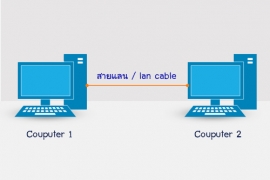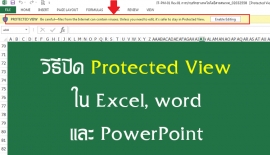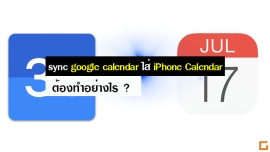Call now » (+66) 92-946-6330
Super User
แลน (lan) คอมพิวเตอร์ 2 เครื่อง
แลน (Lan) คอมพิวเตอร์ 2 เครื่อง
เมื่อความต้องการต่อคอมพิวเตอร์ 2 เครื่อง เข้าด้วยกันเพื่อแชร์ทรัพยากรร่วมกัน เช่น แบ่งปันไฟล์งาน , แชร์รูป, แชร์ปริ้น, เล่นเกมส์ หรืออื่นๆ แต่ไม่รู้ว่าต้องทำยังไงบ้าง เว็บไซต์ ซ่อมคอมนอกสถานที่.com ขอนำเสนอวิธีวิธีตั้งค่าการ เชื่อมต่อคอมพิวเตอร์ 2 เครื่องผ่านสายแลนเส้นเดียว ไม่ต้องใช้อุปกรณ์อื่น ( switch, Hub ) ได้ง่ายๆ ไม่ยุ่งยากซับซ้อน ผู้ใช้งานทั่วไปที่ไม่มีความรู้เรื่องคอมพิวเตอร์ หรือ เน็ตเวิร์ค (network) ก็สามารถตั้งค่าได้ด้วยตัวเอง ดังนี้
สิ่งที่ต้องเตรียม
- เครื่องคอมพิวเตอร์ PC หรือ Notebook ที่มีช่องต่อสายแลน (Lan Port RJ45)
- สายแลน 1 เส้น (เข้าหัวทั้ง 2 ด้านตามแบบมาตรฐาน)
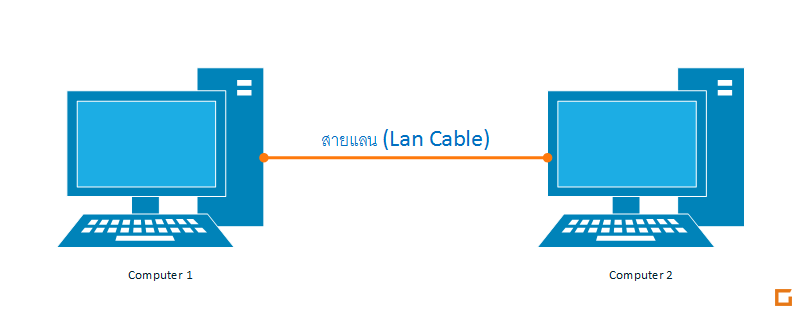
เชื่อมต่อคอมพิวเตอร์ 2 เครื่องผ่านสายแลน
ขั้นตอนการตั้งค่า ดังต่อไปนี้
1. เสียบสายแลนที่เครื่องคอมพิวเตอร์ ทั้ง 2 เครื่อง (ช่องต่อสายแลน จะอยู่ด้านหลังเครื่องคอมพิวเตอร์ หรือด้านข้างๆ ถ้าเป็นคอมพิวเตอร์ Notebook)
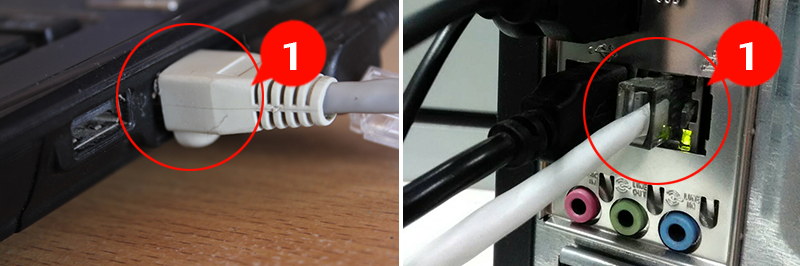
เมื่อเสียบสายแลนเข้ากับพอร์ตแลน (lan) ของเครื่องคอมพิวเตอร์ตั้ง 2 เครื่องแล้ว ให้ตั้งค่าไอพี (IP) ให้เครื่องคอมพิวเตอร์แต่ละเครื่องดังต่อไปนี้
2. (คอมเครื่องที่ 1) คลิ๊กขวาที่ My Network เลือก Properites
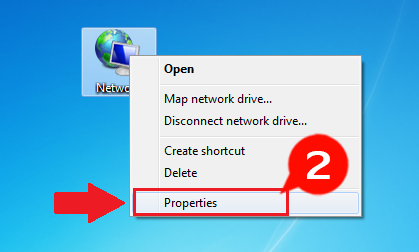
3. หลังจากคลิ๊กเมนู Properties ตาม ข้อ2 จะปรากฎหน้าต่างใหม่ (ตามภาพด้านล่าง) คลิ๊กเลือกเมนู Chang Adapter Settings
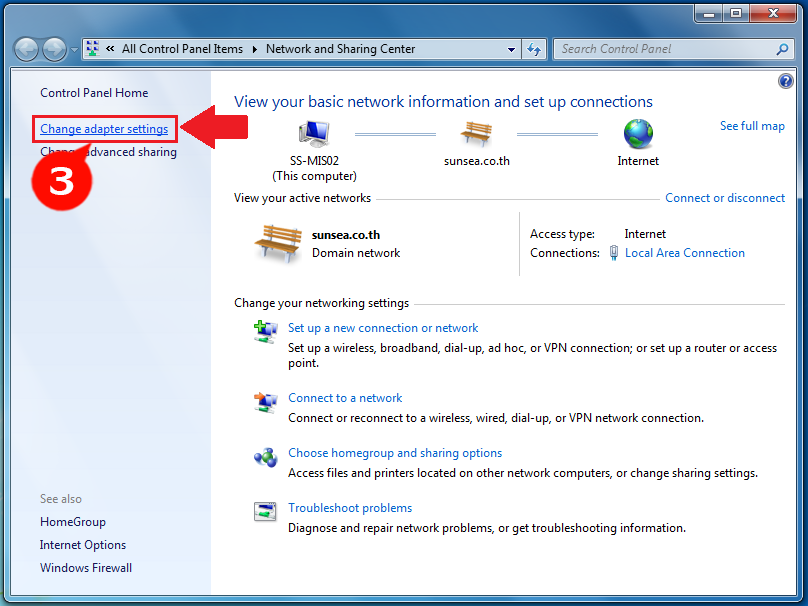
4. นำเมาไปชี้ที่ Local Area Connection และคลิ๊กเมาส์ขวา เลือกเมนู Properties

5. ดับเบิ้ลคลิ๊กที่ internet Protocol Version 4 (TCP/IPv4)
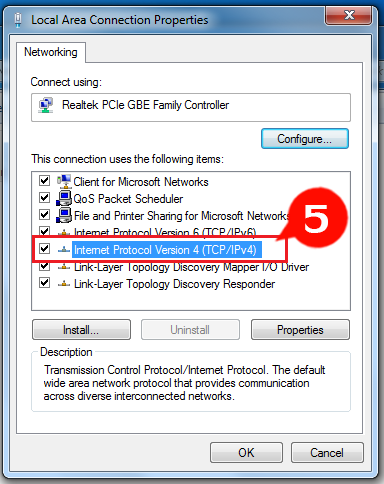
6. ติ๊กเลือกที่ช่อง User the following IP address :
7. ใส่ค่าตัวเลขแต่ละช่องตามรูป
- ID Address = 192.168.1.2
- Subnet mask = 255.255.255.0
- Default gateway = 192.168.1.1
เมื่อใส่ค่าตามภาพเรียบร้อย ให้กด OK > OK ออกไป จากนั้นให้ไปตั้งค่าการเชื่อมต่อที่คอมพิวเตอร์เครื่องที่ 2
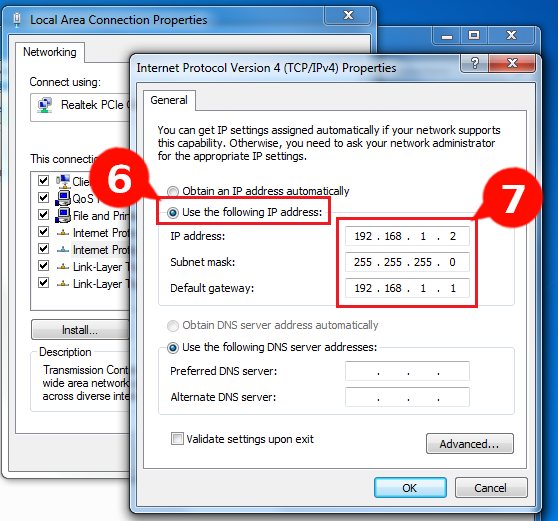
เมื่อตั้งค่าไอพี (IP) ให้กับคอมพิวเตอร์เครื่องที่ 1 เรียบร้อย ให้ไปที่เครื่องคอมพิวเตอร์ ที่ 2 และทำตามหัว ข้อที่ 2 ถึง ข้อที่ 5 (ที่กล่าวมาแล้ว) และจะปรากฎหน้าจอ ตามรูปด่านล่าง ให้ดำเนินการตั้งค่าไอพี (IP) ดังนี้
8. ติ๊กเลือกที่ช่อง User the following IP address :
9. ใส่ค่าตัวเลขแต่ละช่องตามรูป
- ID Address = 192.168.1.3 (กำหนดเลขตัวสุดท้ายจากเครื่องที่ 1 ไม่ให้ซ้ำกัน)
- Subnet mask = 255.255.255.0
- Default gateway = 192.168.1.1
เมื่อใส่ค่าตามภาพเรียบร้อย ให้กด OK > OK ออกไป

เสร็จสิ้นขั้นตอนเชื่อมต่อคอมพิวเตอร์ 2 เครื่องเข้าด้วยกันโดยผ่านสายแลนเส้นเดียว
ซ่อมคอม, ร้านคอมช่าง, แลนคอมพิวเตอร์2เครื่อง, คอมพิวเตอร์, set lan, ลงคอมใหม่ล, ลงโปรแกรมคอมพิวเตอร์, ล้างคอม, รับเดินสายแลน, แก้ไขสายlan, ติดตั้งระบบเน็ตเวิร์ค, ดูแลระบบ network, เทพารักษ์, แพรกษาใหม่, ซอยมังกร, ซอยขจรวิทย์, บางปู, บางพลี, เพรชอารี, เพรชงาม, โรงเรียนประทุมคงคา, สมุทรปราการ, ปากน้ำ
วิธีแก้/ปิด Protected View ใน Excel
วิธีแก้/ปิด Protected View ใน Excel
หลายๆท่านคงเคยเจอปัญหาเปิดไฟล์ Excel, Word 2010, 2013, 2016 ที่บันทึกมาจากอีเมล์ หรือดาวน์โหลดจากเว็บอื่นๆ เมื่อเปิดไฟล์แล้วมักจะขึ้น “Protected View” จนไม่สามารถทำอะไรได้ ต้องไปกด Enable Editing ทุกครั้ง
ขอนำเสนอวิธีแก้ไขปัญหา Protected View ให้หายกวนใจในทันที ผู้ใช้งานทั่วไปสามารถแก้ไขได้ด้วยตนเอง ไม่ต้องเสียเวลายกเครื่องคอมฯไปที่ร้าน หรือเสียเงินในกระเป๋า
มาดูวิธีแก้ไขกันว่าต้องทำอย่างไร
วิธีแก้ Protected View ใน Excel (disable protected view)
โดยในตัวอย่างของบทความนี้จึงจะใช้เป็น Excel 2013 แต่ก็จะนำไปใช้ได้กับ Excel 2010, Excel 2013 , Excel 2016 และ Word, PowerPoint ตามเวอร์ชั่นที่ได้กล่าวไว้ด้วยเช่นกัน
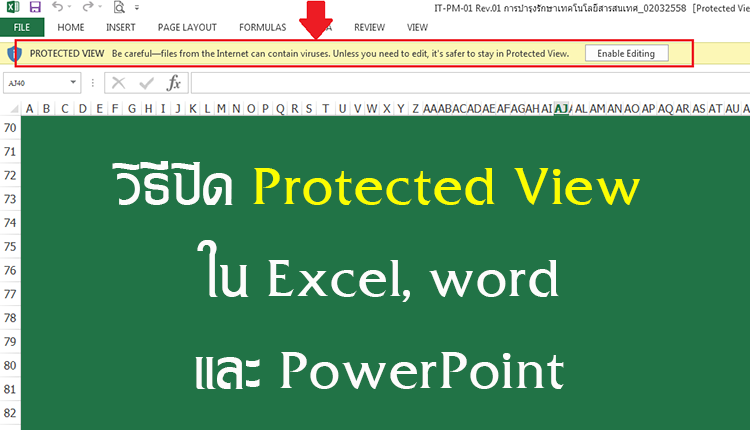
1. ที่หน้าโปรแกรม Microsoft Excel ให้คลิกที่แถบ File (ไฟล์) จากนั้นเลือก Options (ตัวเลือก)
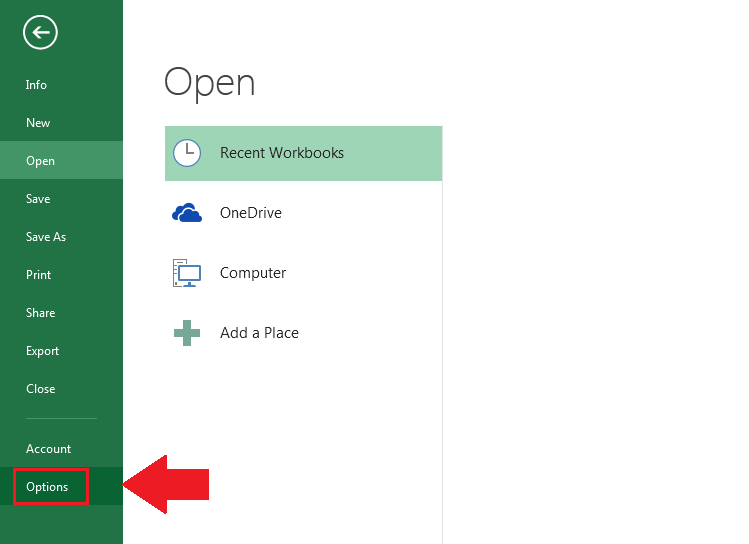
2. ที่หน้าต่าง Options ให้เลือกหัวข้อ Trust Center (ความน่าเชื่อถือ) และคลิกปุ่ม Trust Center Settings (การตั้งค่าศูนย์ความน่าเชื่อถือ)
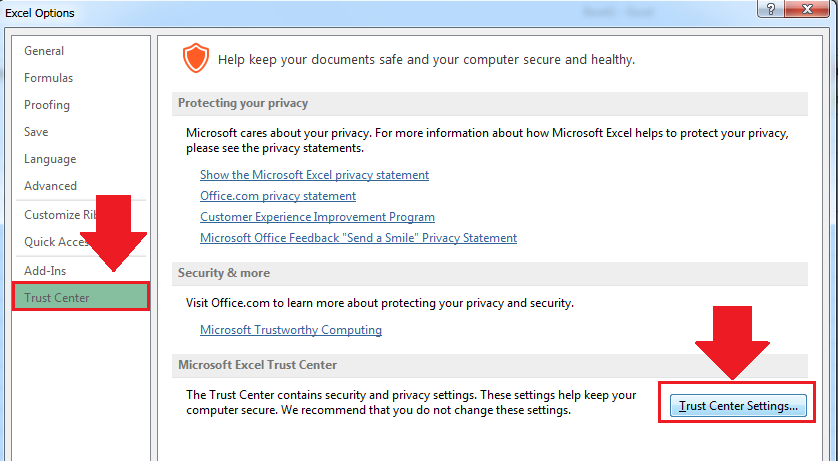
3. จากนั้นเลือก Protected View (มุมมองที่ได้รับการป้องกัน) และสังเกตที่หน้าต่างด้านขวาจะมีอยู่ 3 รายการ โดยค่าเริ่มต้นนั้นจะถูกเลือกไว้ทุกช่อง ให้ยกเลิกถูกทุกช่องรายการแล้วคลิกปุ่ม Ok
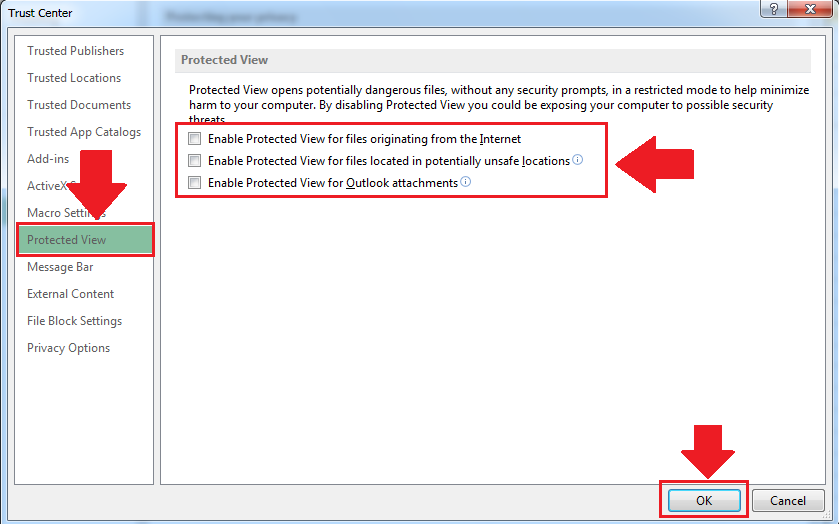
4. หน้าต่างถัดมาก็คลิกที่ปุ่ม Ok ออกมาครับ แล้วจากนั้นให้ทดสอบเปิดไฟล์ที่แสดง Protected View อีกครั้ง
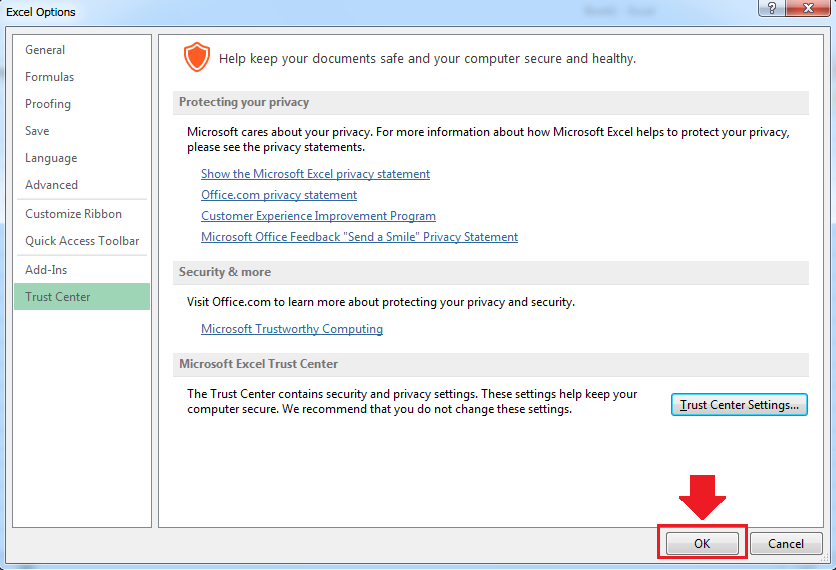
5. เพียงเท่านี้เปิดไฟล์ครั้งต่อไปก็ไม่มีอะไรมากวนใจอีกแล้ว
ซ่อมคอม, ร้านคอมช่าง, คอมพิวเตอร์, ลงคอมใหม่ล, ลงโปรแกรมคอมพิวเตอร์, ล้างคอม, รับเดินสายแลน, แก้ไขสายlan, ติดตั้งระบบเน็ตเวิร์ค, ดูแลระบบ network, เทพารักษ์, แพรกษาใหม่, ซอยมังกร, ซอยขจรวิทย์, บางปู, บางพลี, เพรชอารี, เพรชงาม, โรงเรียนประทุมคงคา, สมุทรปราการ, ปากน้ำ
วิธี sync google calendar ใส่ iPhone Calendar
วิธี sync google calendar ใส่ iPhone Calendar
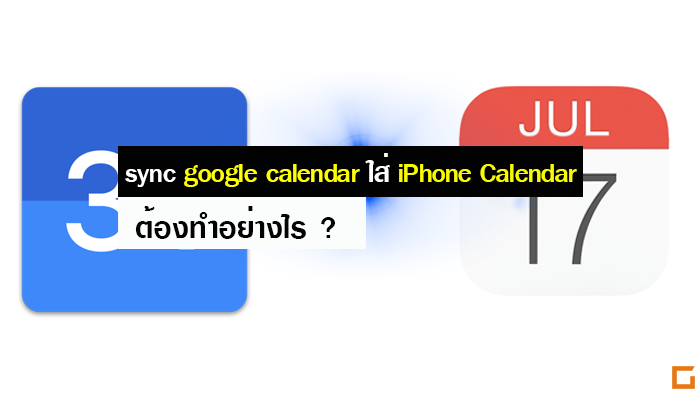
กรณีในองค์กร, บริษัท หรือกลุ่มสมาชิกใดๆ นำ Google Calendar มาใช้เพื่อแบ่งปัน (Share) ตารางงาน, ตารางนัด หรืออื่นๆ และใช้ตารางนัดหมายเหล่านี้ร่วมกันหลายๆคน ซึ่งในองค์กรหนึ่งๆ มักมีผู้ใช้งานทั้งระบบ android และ IOS ทำให้เกิดปัญหา Google Calendar ไม่สามารถเชื่อมต่อ (sync) กับ iPhone Calendar
เนื่องจากผู้ที่ใช้งาน iPhone มักคุ้นชินกับการใช้ iPhone Calendar และไม่ยอมปรับเปลี่ยนมาใช้ Google Calendar ทำให้ต้องหาวิธีเชื่อมต่อ (sync) Google Calendar กับ iPhone Calendar
ขอแนะนำวิธี Sync Calendar ของ iPhone และ iPod Touch เข้ากะ Google Calendar มีขั้นตอนง่ายๆ ดังนี้
1. จับ iPhone,iPod Touch ขึ้นมาแล้วไปที่ เมนู Settings
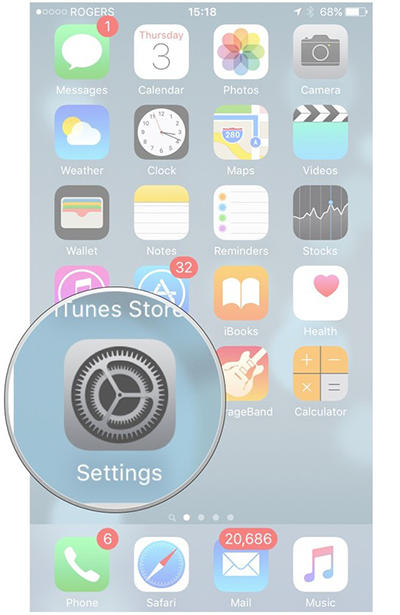
2. เลือเมนู Mail, Contacts, Calendars
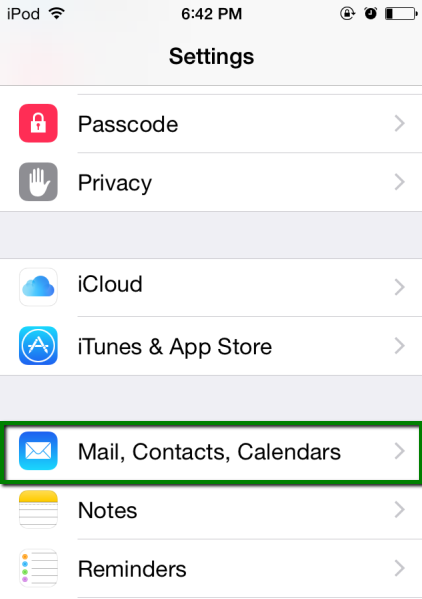
3. เลือกเมนู Add Account

4. เลือกเมนู Other
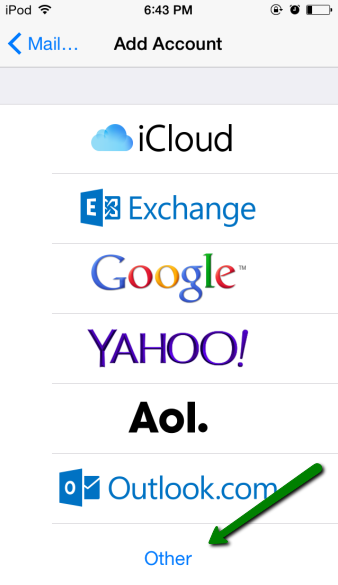
5. เลือกหัวข้อ Add CalDAV Account (ส่วนของ CALENDARS )
** ข้อควรระวังอาจเลือก Add ผิดที่ส่วน Contacts เพราะอยู่ใกล้ๆกันและคล้ายๆกัน
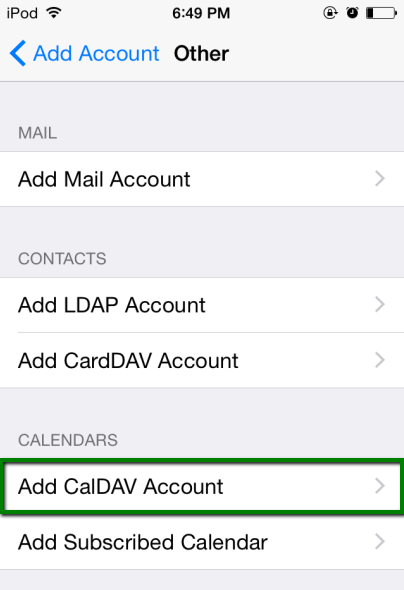
6.จะเจอหน้าจอเพื่อให้ทำการ Setting CalDAV ตรงนี้ให้เราใส่ ค่าต่างๆ ตามนี้ครับ
- Server = www.google.com
- User Name = Username ของ Gmail ที่คุณใช้
- Password = รหัสผ่าน Gmail *** อย่าลืมนะครับว่า Gmail Account ที่คุณนำมาใส่นั้นจะต้องมีการใช้งาน Google Calendar อยู่แล้วด้วย
- Description = ใส่ค่าอะไรก็ได้
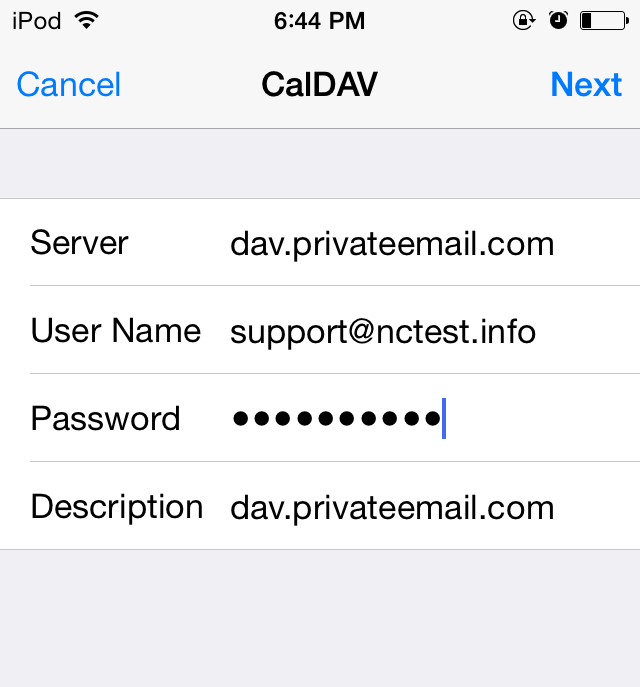
7. กดปุ่ม “Next” แล้วมันจะทำการ ตรวจสอบข้อมูล ที่กรอกลงไปในตอนแรก
8. ถ้าไม่สามารถเชื่อมต่อกับ Mail Account ได้ให้ คลิ้กไปที่เมนู Advance Setting และตรวจสอบดูว่าได้เปิดใ้ช้งาน “UseSSL” แล้วหรือยัง ถ้ายังไม่ได้เปิดใช้ก็เปิดมันซะก่อน โดย port ที่ใช้งานคือ port 443 และรูปแบบ ของ Email ที่คุณใส่ไปตอน Setting จะต้องมีลักษณะดังนี้ This email address is being protected from spambots. You need JavaScript enabled to view it.
9. เสร็จแล้วว ง่ายๆแค่นี้เอง
ซ่อมคอม, ร้านคอมช่าง, คอมพิวเตอร์, ลงคอมใหม่ล, ลงโปรแกรมคอมพิวเตอร์, ล้างคอม, รับเดินสายแลน, แก้ไขสายlan, ติดตั้งระบบเน็ตเวิร์ค, ดูแลระบบ network, เทพารักษ์, แพรกษาใหม่, ซอยมังกร, ซอยขจรวิทย์, บางปู, บางพลี, เพรชอารี, เพรชงาม, โรงเรียนประทุมคงคา, สมุทรปราการ, ปากน้ำ
วิธีแก้และลบ ไวรัสซ่อนไฟล์
วิธีแก้และลบ Virus (ไวรัส) ซ่อน Folder ซ่อน file

หลายๆท่านอาจเคยเจอไวรัสตัวนี้กันมาแล้ว (มักจะโดนกับอุปกรณ์เชื่อมต่อภายนอก เช่น แฟลชไดร์ฟ) ข้อสังเกตุว่า แฟลชไดร์ฟของเราโดนไวรัสตัวนี้เข้าแล้ว ดังนี้
1. บันทึกงานไว้ในแฟลชไดร์ฟแต่พอเปิดเข้าไปอีกที ทำไมงานหายหมด ดูพื้นที่ดิสยังขึ้นเต็ม
2. เห็นไฟล์งานโชว์ทั้งหมด แต่อยู่ในรูปของ shortcut ไม่สามารถเปิดได้
3. มีไดร์ shortcut เพียงไดร์เดียวอยู่ใน อุปกรณ์เชือมต่อ (แฟลชไดร์ฟ)
เมื่อเจอปัญหานี้หลายท่านถึงกับนั่งผิดหวัง ร้องไห้ กับงานทั้งหมดที่ทำมาหายวับไปกับตา #อย่างเพิ่งหมดหวัง ไวรัสตัวนี้มีทางแก้ได้ไม่ยาก ทำตามวิธีต่อไปนี้
1. ตรวจสอบว่าแฟลชไดร์ หรืออุปกรณ์ที่โดนไวรัสชื่อไดร์อะไร ( ในตัวอย่างนี่เป็นไดร์ G )
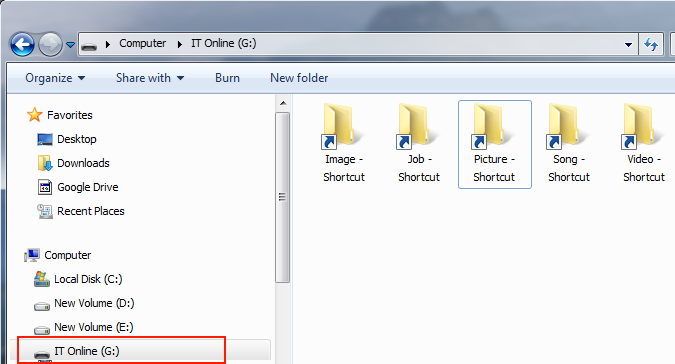
2. กดเมนู Start และพิม cmd ในช่อง search และกด Enter ( ที่คีย์บอร์ด ) 1 ครั้ง
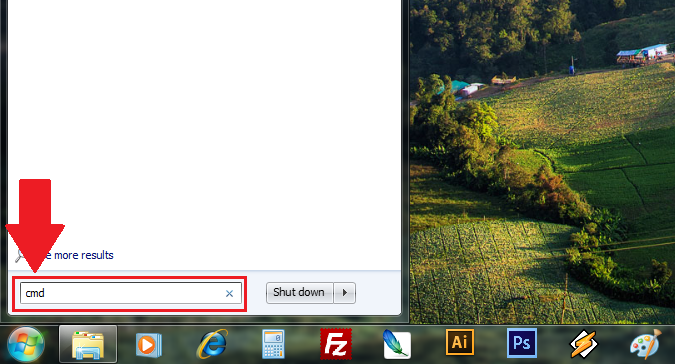
3. เมื่อทำตามข้อที่ 2 จะขึ้นหน้าต่างใหม่มาดังภาพด้านล่าง
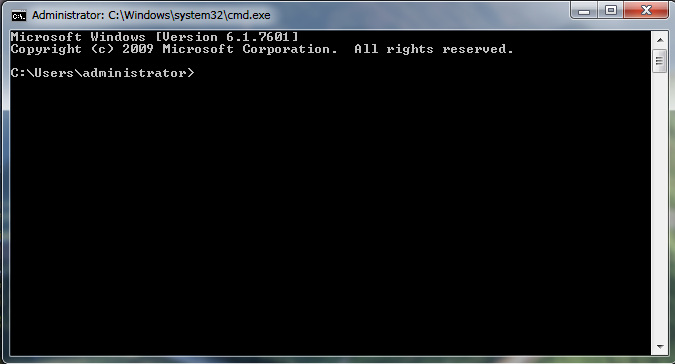
4. พิมพ์ชื่อไดร์ที่ติดไวรัส (ในที่นี้แฟลชไดร์เป็นไดร์ G) ให้พิมพ์เป็น g: หรือถ้าไดร์ D ก็พิมพ์เป็น d: เป็นต้น
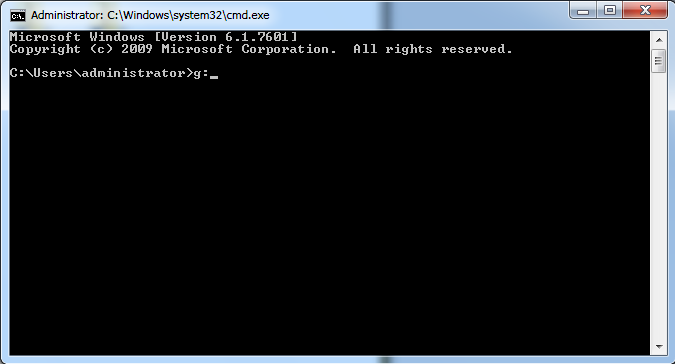
5. พิมพ์ชื่อไดร์และกด Enter 1 ครั้ง ระบบจะชี้ ตำแหน่งไปที่ไดร์ G (ตามภาพด้านล่าง)
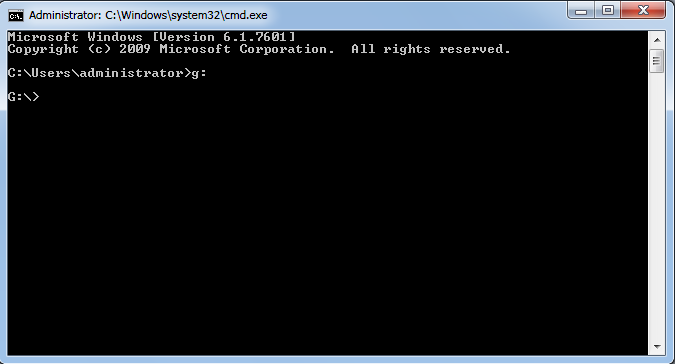
6. พิมพ์คำสั่งเพื่อให้โชว์ไฟล์งานดังนี้ attrib -r -s -a -h /d /s และกด Enter 1 ครั้ง
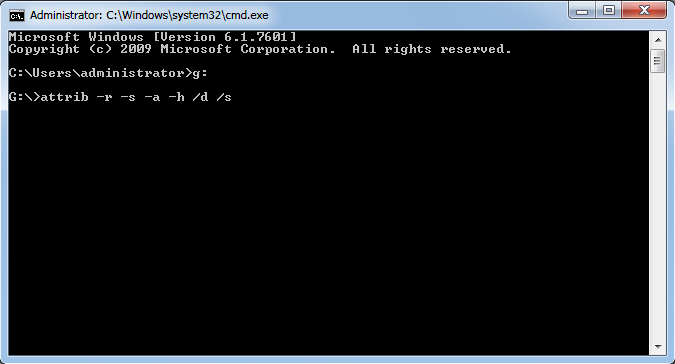
7. ระบบจะตรวจสอบไฟล์งานทั้งหมด ใช้เวลามากหรือน้อยขึ้นอยู่กับไฟล์งานของท่าน เมื่อตรวจสอบเรียบร้อยจะขึ้นตามภาพด้านล่าง
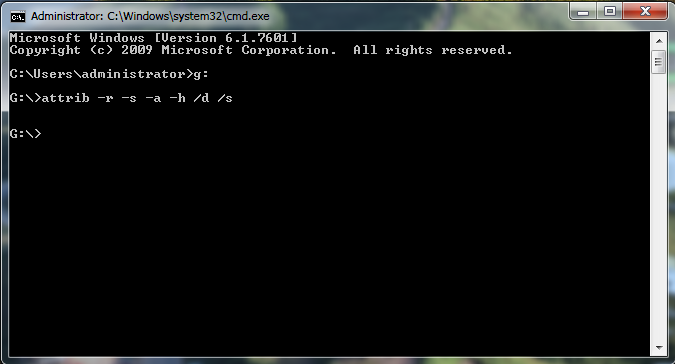
8. กลับไปตรวจสอบที่อุปกรณ์(ไดร์งาน หรือแฟลชไดร์) ของท่าน งานทั้งหมดได้กลับมาแล้ว ทำการลบโฟลเดอร์ Shortcut ทั้งหมดทิ้ง
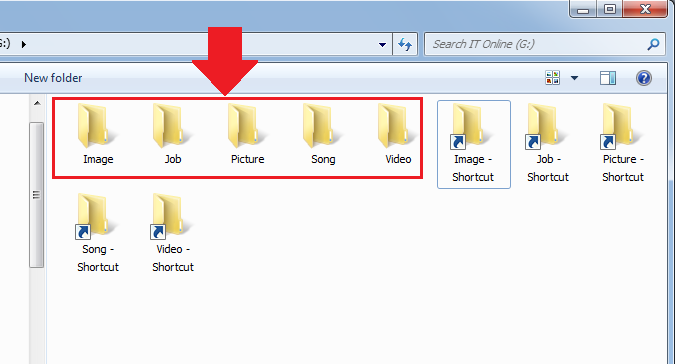
เสร็จสิ้นขั้นตอนแก้ไขปัญหา ไวรัสซ่อนไฟล์ ซ่อนโฟลเดอร์
#แก้ไวรัสซ่อนไฟล์ #ช่างซ่อมคอมพิวเตอร์สมุทรปราการ #เทพารักษ์ #แพรกษา #ซอยมังกร
เดินสายแลน (Lan) แก้ไขปัญหาแลน
รับเดินสายแลน ติดตั้งสายแลน แก้ไขปัญหาแลน (Lan)

เว็บไซต์ se-be ให้บริการเดินสายแลน ติดตั้งสายแลน แก้ไขปัญหาสายแลน (lan) ติดตั้งและออกแบบระรบบเครือข่ายเน็ตเวิร์ค (network) บริการเก็บสายแลน (lan) เข้าตู้แร็ค (rack server) และจัดสายแลนให้เป็นระเบียเรียบร้อย แก้งานสายแลนและระบบให้ใช้งานได้เต็มประสิทธิภาพ พื้นที่บริการในกรุงเทพและปริมณฑล
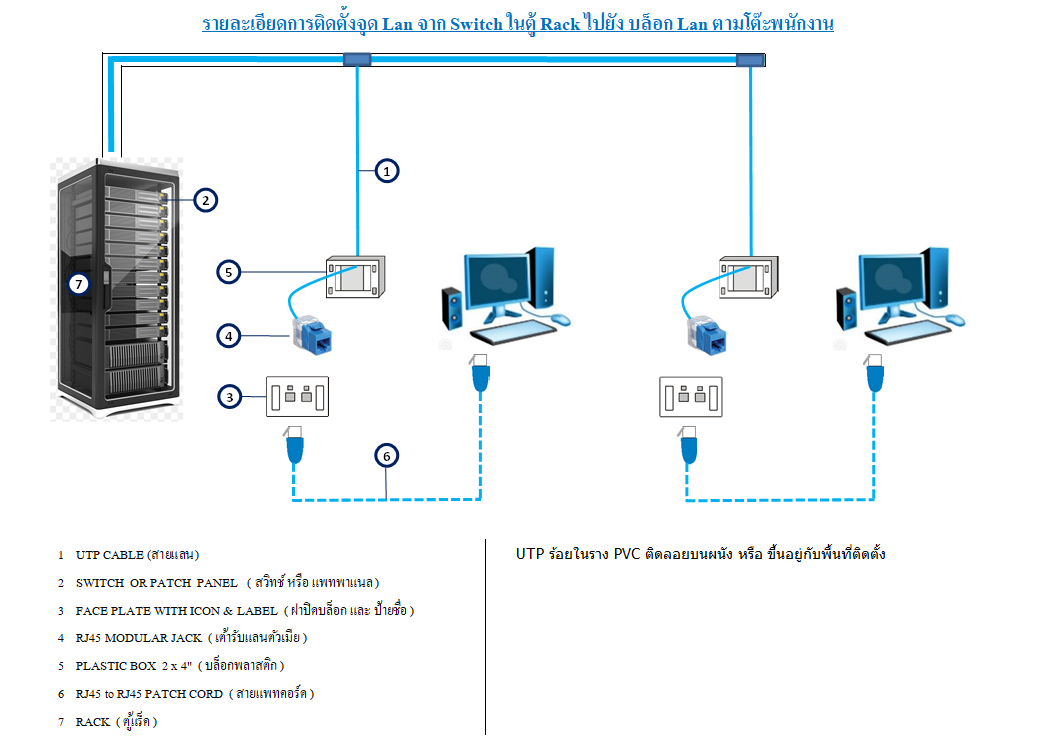
เราใช้สายแลน ( Lan ) และอุปรกรณ์คุณภาพดียี่ห้อ Link ทั้งหมด (ทั้งสายแลน Cat5e และ Cat6) เข้าหัวแลนแบบมาตรฐานสากล จึงรับประกันคุณภาพสาย และสัญญาณที่วิ่งผ่านได้เต็ม 100 % ทนทานต่อการใช้งานการันตีจาก Link 30 ปี วิธี/ขั้นตอนเข้าหัวแลน (RJ45) ถูกต้องตามมาตรฐานสากล มีเครื่องทดสอบสายหลังจากเข้าหัว (RJ45) ทุกๆหัวทำให้ไม่มีปัญหาสัญญาณขาดๆหายๆ หลังจากติดตั้ง พร้อมรับประกันงานติดตั้งนาน 1 ปี
เราให้บริการติดตั้งสายแลน,เดินสายแลน(Lan) ตั้งแต่งานขนาดเล็กไปถึงองค์กร,ธุรกิจขนาดใหญ่ ไม่ว่าจะเป็นงานตามบ้านพักอาศัย,ออฟฟิตขนาดเล็ก, ธุรกิจขนาดกลาง และธุรกิจขนาดใหญ่ โดยแบ่งงานที่เราให้บริการติดตั้ง 3 ขนาด ดังต่อไปนี้
1. บริการเดินรายแลน (Lan) ตามบ้าน หรือที่พักอาศัย
บริการติดตั้งสายแลนตามบ้าน ที่พักอาศัย อพาร์มเม้น คอนโด เดินสายแลนจำนวน 1 จุด เราก็ให้บริการ ไม่ว่าจะเป็นงานเดินสายแลนเพื่อขยายจุดไปยังห้องนอนต่างๆ ขยายจุดแลนไปชั้นอื่น เช่น Router อยู่ชั้น 1 แต่ผู้ใช้งานต้องการใช้อินเตอร์เน็ตชั้น2, ชั้น3 เป็นต้น หรืองานขยายจุดไวไฟ (Wifi Access Point) เราก็ให้บริการทั้งติดตั้งสายแลน และตั้งค่าชื่อไวไฟ รหัสผ่าน ตามที่ลูกค้ากำหนด
งานติดตั้งสายแลนจำนวน 1 จุด จาก Router ชั้น1 ไปยังชั้น 2 และติดตั้ง Access Point จำนวน 1 ตัว ที่ชั้น 2
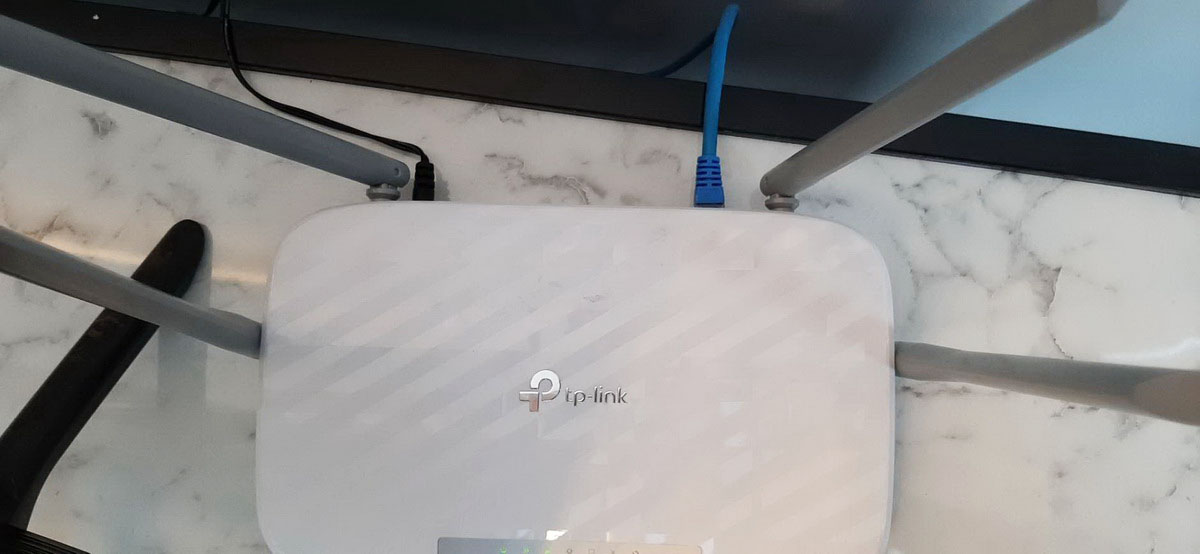
สายแลนเข้าหลัง Access Point ชั้น 2

ติดตั้งสายแลนจาก Router ชั้น 1 ไปยังชั้น 3 และชั้น 5 ของตัวบ้าน โดยติดตั้งตำแหน่งปลายทางเป็น Lan Outlet สำหรับเสียบสายเข้าคอมพิวเตอร์

มาร์คสายด้วยตัวเลขเพื่อสะดวกในการตรวจเช็คสายภายหลัง
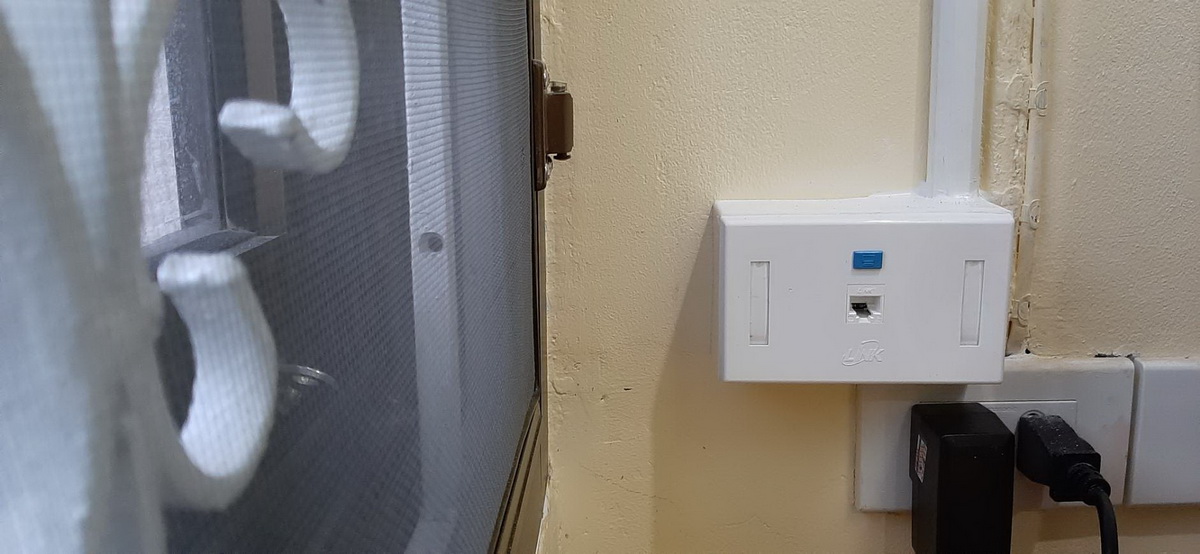
Lan Outlet สำหรับเชื่อมต่อเข้าเครื่องคอมพิวเตอร์
2. บริการเดินสายแลน (Lan) ตามธุรกิจขนาดเล็ก และขนาดกลาง
ไม่ว่าจะเป็นงาน วางระบบแลน (Lan) ออฟฟิตสร้างใหม่, ปรับเปลี่ยนสายแลน (Lan) เก่า เป็นสายแลน (Lan) ใหม่, เพิ่มจุดแลน, แก้ไขปัญหาสายแลน (Lan) เราก็รับบริการจัดว่างระบบตามความต้องการของลูกค้าได้ในหลากหลายรูปแบบ ตามความเหมาะสมของพื้นที่ และงบประมาณที่ลูกค้ากำหนด
2.1 กรณีลูกค้าต้องการจัดเก็บอุปกรณ์ Network และสายแลน(Lan) ให้เรียบร้อย สามารถใช้ตู้ wall Rakc6U หรือ 9U เพื่อจัดเก็บอุปกรณ์ ซึ่งการติดตั้งตู้ Wall Rack มีข้อดีข้อเสียดังต่อไปนี้
ข้อดีในการติดตั้งตู้ Wall Rack
- ระบายความร้อนของอุปกรณ์ Network ได้ดี ด้วยการติดตั้งพัดลมเข้าไปในตู้ Rack
- จัดเก็บอุปกรณ์ Network ให้เป็นระเบียบเรียบร้อย เป็นสัดส่วน มีความสวยงาม
- ป้องกันความปลอดภัยจากการกัดแทะ ของสัตว์ต่างๆ
ข้อเสียในการติตตั้งตู้ Wall Rack
- เพิ่มค่าใช้จ่ายในการซื้อตู้ และพัดลมระบายความร้อนในตู้ (ราคาประมาณ 4,500 บาท/ชุด) ทางเรามีบริการติดตั้งตู้ และจัดเก็บสายภายในตู้ ฟรี
ตัวอย่าง งานติดตั้งสายแลน (Lan) ขนาดเล็ก และขนาดกลาง

เดินสายแลน(Lan) เข้าตู้ Wall Rack9U, ติดตั้ง Switch 3 ชุด, มาร์คสายด้วยตัวเลขกำกับสาย (เพื่อง่ายต่อการตรวจเช็คภายหลัง) และตรวจเช็คสายด้วยเครื่องทดสอบสายมาตรฐาน (Cable Tester LINK (TX-1302))
สถานที่ : บริษัท โคริ เน็ตเวิร์ค จำกัด
รายละเอียดงาน
- งานติดตั้งสายแลนสำหรับคอมพิวเตอร์ ( Lan Outlet ) 37 จุด
- เดินสายแลนสำหรับ CCTV 16 จุด
- เดินสายไฟและติดตั้งเต้ารับไฟฟ้า 16 จุด

จุดแลน(Outlet Lan ) และเต้ารับไฟฟ้าบนพื้น จัดเก็บสายด้วยรางธรณีประตูอลูมเนียม
งานเข้าหัวสายแลน(lan) และสายโทรศัพท์ พร้อมตรวจเช็คสายและมาร์คสายด้วยปอกหมายเลขกำกับ หน้างานเป็นพื้นที่อาคารรีโมเวทใหม่
สถานที่ : บริษัท พิพงพร เอ็นจิเนียริ่ง จำกัด
รายละเอียดงาน
- ตรวจเช็คสายแลน(lan) , มาร์คสายแลน(lan) และเข้าหัวแลน(Lan)ทั้งฝั่ง Outlet และฝั่งตู้ Rack จำนวน 40 จุด พร้อมจัดสายเข้าตู้ Rack โดยต่อเข้า switch 24 port จำนวน 2 ตัว
- ตรวจเช็คสายโทรศัพท์ภายใน, มาร์คสาย และเข้าหัวสายฝั่ง Outlet จำนวน 30 จุด
จัดสายเข้าตู้ Rack 42U, มาร์คสายด้วยปอกหมายเลขกำกับสาย
งานติดตั้งสายแลน(Lan) , สายโทรศัพท์ภายใน และสายแลน(Lan) สำหรับ CCTV อาคาร 3 ชั้น
สถานที่ : บริษัท ฟีนิกซ์ แมนูแฟคเจอริ่ง จำกัด (สำนักงานใหญ่)
รายละเอียดงาน
- เดินสายแลน(Outlet Lan) จำนวน 12 จุด
- เดินสายโทรศัพท์ภายในจำนวน 12 จุด
- เดินสายแลน(Lan) สำหรับกล้องวงจรปิด IP Camera จำนวน 30 จุด แบ่งเป็นชั้นละ 10 จุด
แสดงตำแหน่ง CCTV (ชั้น 2 กล้องตัวที่ 7) และตำแหน่งติดตั้งตู้ Rack

ตัวอย่างงานติดตั้งสายแลน(Lan)และอุปกรณ์ Network โดยจัดเก็บด้วยตู้ Rack6U
งานเดินสายแลน 20 จุด ติดตั้ง Switch 24 Port

ตัวอย่างงานติดตั้งสายแลน(Lan)และอุปกรณ์ Network โดยจัดเก็บด้วยตู้ Rack6U

จัดเรียงสายแลน(Lan)เข้า switch ให้เรียร้อย พร้อมติดหมายเลขมาร์คหัว-ท้าย ปลายสายทุกเส้น เพื่อง่ายต่อการตรวจเช็คและแก้ไขภายหลัง
2.2 เดินสายแลนโดยไม่ใส่ตู้ Rack เพื่อจัดเก็บสายแลน(Lan) ในการติดตั้งลักษณะนี้สามารถติดตั้ง switch ไว้ตามผนังห้อง หรือวางไว้บนโต๊ะ, ตู้, ชั้นวางได้ โดยไม่มีตู้ Rack จัดเก็บสาย ช่วยให้ประหยัดพื้นที่ และประหยัดงบประมาณ
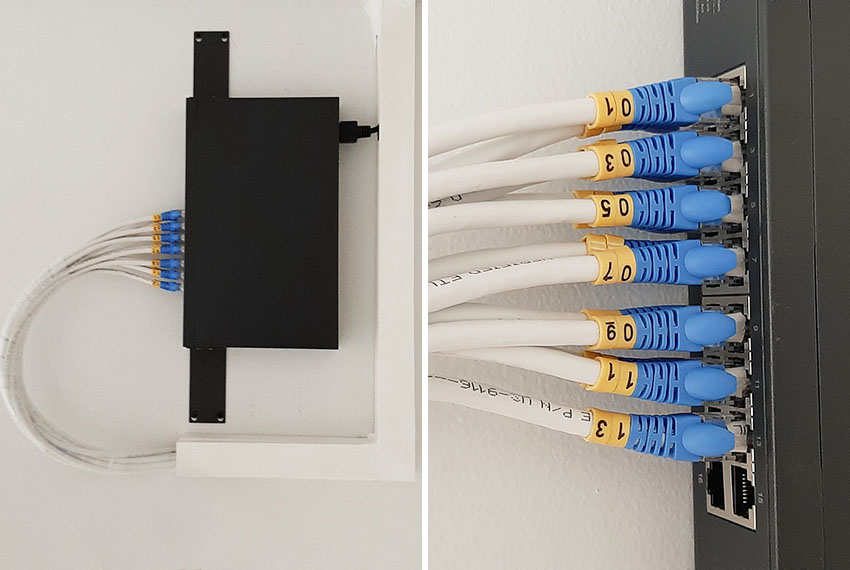
เดินสายแลน(Lan) แบบไม่มีตู้ Rack จัดเก็บสาย ออฟฟิตจำนวน 13 จุด พร้อมติดตั้ง Switch 16 Port
03. บริการเดินสายแลน (Lan) ธุรกิจขนาดใหญ่
ให้บริการเดินสายแลนธุรกิจขนาดใหญ่ เดินสาย ,มาร์คสาย พร้อมตรวจเช็ค (หัว-ท้าย) สายทุกเส้น จัดสายเข้าตู้ Rack เข้า Patch Panel หรือเข้า Switch โดยตรง ในราคาย่อมเยาว์
ตัวอย่าง งานติดตั้งสายแลน (Lan) ขนาดใหญ่

งานเข้าหัวสายแลน Cat6A Link และจัดสายในตู้ Rack 42U รัฐสภาใหม่เกียกกาย จำนวน 1,200 จุด

งานเข้าหัวสายแลน Cat6A Link และจัดสายในตู้ Rack 42U รัฐสภาใหม่เกียกกาย จำนวน 1,200 จุด

งานเข้าหัวสายแลน Cat6A Link และจัดสายในตู้ Rack 42U รัฐสภาใหม่เกียกกาย จำนวน 1,200 จุด

ติดตั้งตู้ RACK ขนาด 32U , ติดตั้งอุปกรณ์ NETWORK พร้อมจัดสายเข้าตู้

จัดสายเข้าตู้พร้อมติดหมายเลขกำกับสายทุกเส้น

จัดสายเข้าตู้พร้อมติดหมายเลขกำกับสายทุกเส้น

ติดตั้งตู้ RACK ขนาด 32U , ติดตั้งอุปกรณ์ NETWORK พร้อมจัดสายเข้าตู้
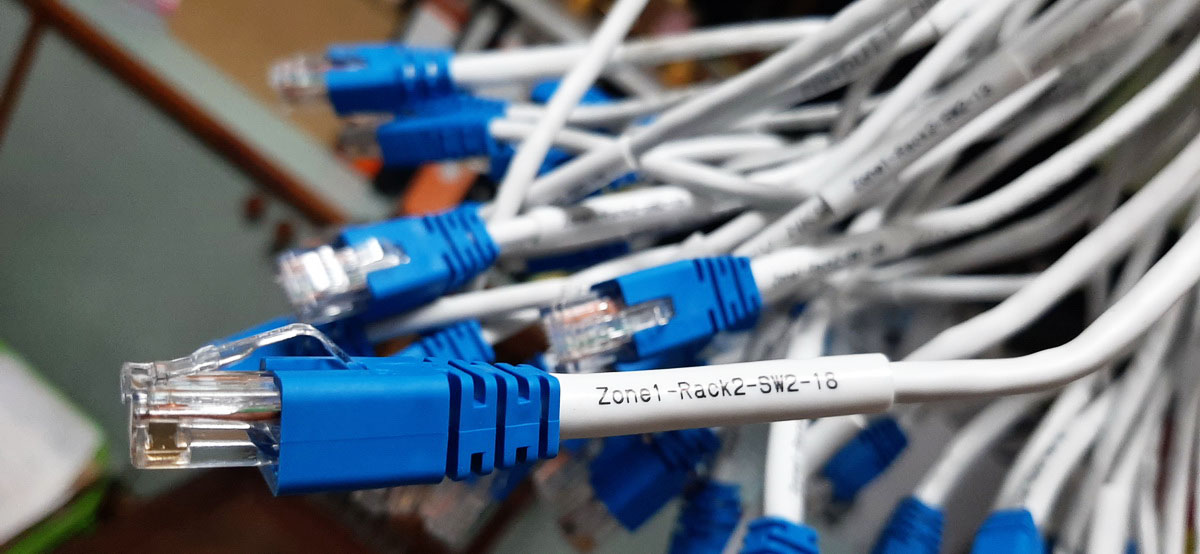
งานเดินสายแลน(Lan) จำนวน 500 จุด แยกตู้ Rack ย่อย ตามห้อง และชั้น
กรมบังคับคดี

งานเดินสายแลน(Lan) จำนวน 500 จุด แยกตู้ Rack ย่อย ตามห้อง และชั้น
กรมบังคับคดี

ตัวอย่างงานติดตั้งจุดแลน Outlet และจัดเก็บสายแลน(Lan)

ติดตั้งจุดแลน Outlet ตามผนังอาคาร แบบเดินลอย จัดเก็บสายด้วยราง PVC

ติดตั้งจุดแลน Outlet ตามผนังอาคาร แบบฝัง

ติดตั้งจุดแลน Outlet บนพื้น จัดเก็บสายแลน(Lan) ด้วยรางธรณีประตู

ติดตั้งจุดแลน Outlet บนพื้น จัดเก็บสายแลน(Lan) ด้วยรางธรณีประตู
ดูตัวอย่างงานติดตั้งสายแลน
มาทำความรู้จักรสายแลน(Lan) ที่เราเลือกติดตั้งให้กับลูกค้าทั้ง 2 ขนาดคือ Cat5e และ Cat6 ว่ามีคุณสมบัติเป็นอย่างไรบ้าง
1. Cat5e UTP Cable LINK ( Indoor and Outdoor)

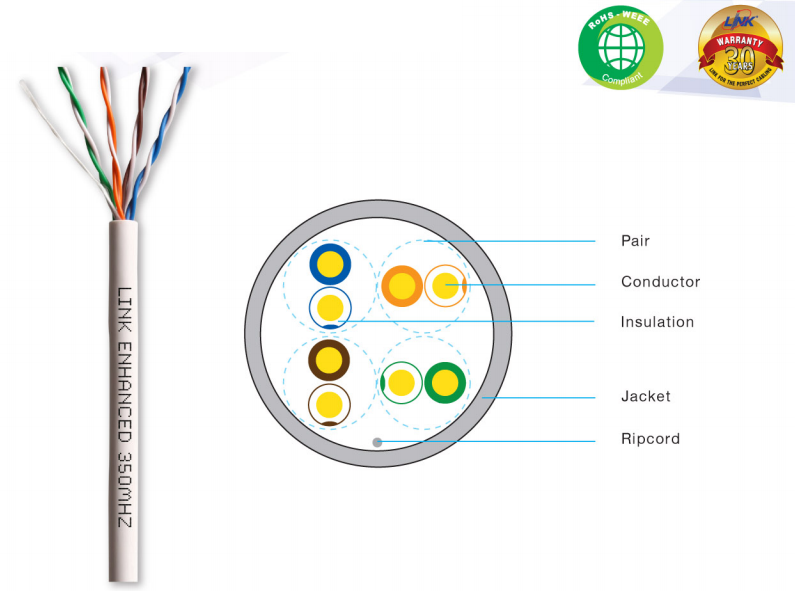
- สายสัญญาณ UTP Cat5e Cable รองรับ Bandwidth ได้ถึง 350 MHz ความเร็วได้ถึง 10/100/1000 Mbps หรือสูงสุด 1 Gb. (1 กิ๊กกะไบท์) สายแลน (Lan) แท้ทุกกล่องจาก Link ใช้สำหรับติดตั้งภายในอาคารมีความทนทาน และยึดหยุ่นสูง ใช้ได้กับทุกพื้นที่ หมดห่วงเรื่องปัญหาสัญญาณขาดๆหายๆ
- สายสัญญาณ UTP Cat5e Outdoor Cable รองรับ Bandwidth ได้ถึง 350 MHz ความเร็วได้ถึง 10/100/1000 Mbps หรือสูงสุด 1 Gb. (1 กิ๊กกะไบท์) สายแลน (Lan) แท้ทุกกล่องจาก Link ใช้สำหรับเดินภายนอกอาคาร มี Double Jacket ช่วยเพิ่มความทนทานต่อแดด และฝน
2. Cat6 UTP Cable LINK ( Indoor and Outdoor)

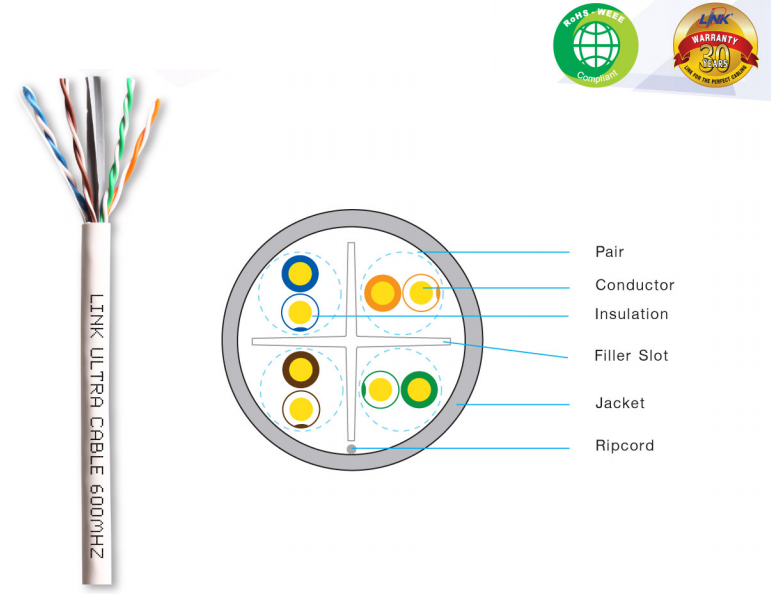
- สายสัญญาณ UTP Cat6 Cable รองรับ Bandwidth ได้ถึง 600 MHz เนื่องจากขนาดทองแดงของแต่ละเส้นสายที่ใหญ่ขึ้น และระยะการตีเกรียวต่อเมตรมากกว่าสาย cat5e อีกทั้งยังมี filler slot แกนพลาสติกแยกสายแต่ละคู่ออกจากกัน ป้องกันสัญญาณรบกวน ทำให้สามารถทำความเร็วได้ถึง 5.5 GB , สายแลน(Lan) แท้ทุกกล่องจาก Link ใช้เชื่อมต่อเป็นสาย Up link หรือนำสัญญาณในจุดที่ต้องการความเร็วสเถียรภาพสูง มีความทนทาน ยึดหยุ่นสูง ใช้ได้กับทุกพื้นที่ภายในอาคาร หมดห่วงเรื่องปัญหาสัญญาณขาดๆหายๆ ปัจจุบันทุกองค์กรนิยมใช้สาย Cat6 กันอย่างแพร่หลายในการสื่อสารข้อมูล Network ภายในองค์กร
- สายสัญญาณ UTP Cat6 Outdoor Cable รองรับ Bandwidth ได้ถึง 600 MHz เนื่องจากขนาดทองแดงของแต่ละเส้นสายที่ใหญ่ขึ้น และระยะการตีเกรียวต่อเมตรมากกว่าสาย cat5e อีกทั้งยังมี filler slot แกนพลาสติกแยกสายแต่ละคู่ออกจากกัน ป้องกันสัญญาณรบกวน ทำให้สามารถทำความเร็วได้ถึง 5.5 GB ,สายแลน(Lan) แท้ทุกกล่องจาก Link ใช้สำหรับเดินภายนอกอาคาร มี Double Jacket ช่วยเพิ่มความทนทานท่อแดด และฝน

- เดินสายแลนตามบ้าน ( Lan cable Cat5e และ Lan cable Cat6)- เดินสายแลนออฟฟิตขนาดเล็ก, ออฟฟิตขนาดกลาง , โรงงาน- แก้ไขปัญหาแลน อาทิ เข้าไดร์แชร์ไม่ได้, มองไม่เห็น server, แลนหลุดบ่อย- รูปไอคอน lan ชอบขึ้นเครื่องหมายตกใจสีเหลืองๆ ทำให้เข้าอินเตอร์เน็ตไม่ได้ เดินสายแลน, แก้ไขปัญหาแลน , แก้ไขปัญหาระบบเครือข่าย, แชร์ไฟล์ไม่ได้, เข้าไดร์แชร์ไม่ได้, ปริ้นงานไม่ออก, สายแลนหลุดบ่อย, เข้าเน็ตไม่ได้, วิธีเข้าหัวแลน สมุทรปราการ แพรกษ เทพารักษ์ บางปู บางพลี ซอยขจรวิทย์ ซอยมังกร ซอยทรัพย์บุญชัย ใกล้บิ๊กซี (big c) ใกล้โรบินสัน นิคมบางปู ดูและบบ network, เทพารักษ์, แพรกษาใหม่, ซอยมังกร, ซอยขจรวิทย์, บางปู, บางพลี, เพรชอารี, เพรชงาม, โรงเรียนประทุมคงคา, สมุทรปราการ, ปากน้ำ, เทพารักษ์, แพรกษา, แพรกษาใหม่, ท้ายบ้าน, ท้ายบ้ายใหม่, บางเมือง, บางเมืองใหม่, บางโปรง, บางด้วน, บางปู, บางปูใหม่, ปากน้ำ, สำโรงเหนือ, บางเสาธง, ศีรษะจรเข้ใหญ่, ศีรษะจรเข้น้อย, เบริ่ง, คลองด่าน, คลองนิยมยาตรา, คลองสวน, บางเพรียง, บางบ่อ, บางพลีน้อย, บ้านระกาศ, บางแก้ว, บางโฉลง, บางปลา, บางพลีใหญ่, ราชาเทวะ, หนองปรือ, ตลาด, ทรงคนอง, บางกระสอบ, บางกะเจ้า, บางครุ, บางจาก, บางน้ำผึ้ง, บางพึ่ง, บางยอ, บางหญ้าแพรก, บางหัวเสือ, สำโรง, สำโรงใต้, สำโรงกลาง, แหลมฟ้าผ่า, ในคลองบางม ลากด, นาเกลือ, บ้านคลองสวน, ปากคลองบางปลากด ช่างซ่อมคอม ร้านซ่อมคอมพิวเตอร์
ซ่อม และแก้ไขปัญหาคอมพิวเตอร์
บริการซ่อม และแก้ไขปัญหาคอมพิวเตอร์

บริการแก้ไขปัญหาคอมพิวเตอร์, ลงวินโดว์ใหม่ (windows 7 windows10 ), ลงคอมฯใหม่, ล้างคอม, อัพเกรดและแก้ไขปัญหาคอมพิวเตอร์ทุกอาการด้วยช่างคอมมากประสบการณ์กว่า 10 ปี บริการตรวจเช็คฟรี! หรือถ้าแก้ไขปัญหาไม่ได้ ไม่คิดค่าบริการใดๆ
เราส่งช่างผู้ชำนาญไปตรวจเช็ค / แก้ไขปัญหาคอมพิวเตอร์ถึงที่ ไม่ว่าจะเป็นหน่อยงานราชการ บริษัทเอกชน โรงงาน องค์กร หรือลูกค้าตามบ้านทั่วไปที่ต้องการ ช่างซ่อมคอมพิวเตอร์ เรายินดีจัดส่งช่างเข้าไปตรวจเช็ค/แก้ไขปัญหาของท่านภายใน 24 ชม. หลังจากได้รับแจ้ง
บริการตรวจเช็คฟรี! พร้อมแจ้งค่าซ่อม/แก้ไข หากลูกค้าไม่ยินดีใช้บริการทางเราไม่คิดค่าใช้จ่ายใดๆ
หากท่านพบเจอปัญหาเหล่านี้
- เปิดคอมฯไม่ติด, เปิดติดแต่ไม่ขึ้นภาพ
- กดเปิดคอมฯแล้วมีเสียงดังผิดปกติ
- คอมค้าง คอมแฮงค์บ่อย, มี error ขึ้นบ่อยๆ
- คอมทำงานช้าผิดปกติ
- เครื่องคอมฯรีสตาร์ทตลอดเวลา
- คอมติดไวรัส
- โปรแกรมไม่สมบูรณ์, โปรแกรมใช้งานไม่ได้
- ล้างคอมใหม่, ลงคอมใหม่, ลงโปแกรมใหม่
- เข้าอินเตอร์เน็ตไม่ได้
- คอมขึ้นจอสีฟ้า
- ปัญหาคอมพิวเตอร์อื่นฯ
เรายินดีให้บริการแก้ไขปัญหาให้ท่านทันที >> ติดต่อเรา
ซ่อมคอม แก้ไขปัญหาคอมพิวเตอร์

อัพเกรดเครื่องคอมฯธรรมดาให้เป็นคอมฯระดับเทพ

อัพเดท Software / Program คอมพิวเตอร์
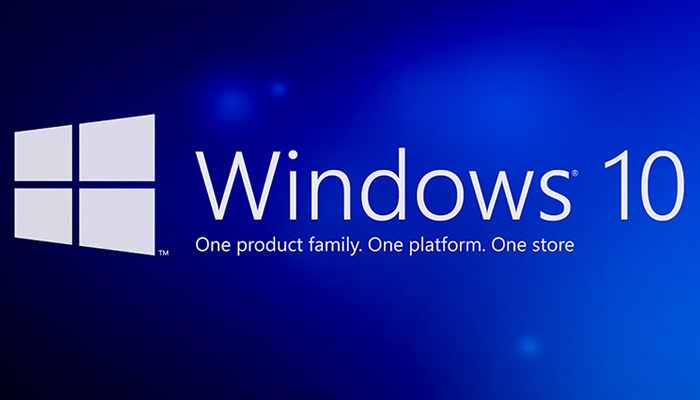
อัตราค่าบริการ

เขตพื้นที่ให้บริการ
ซ่อมคอม, ร้านคอมช่าง, คอมพิวเตอร์, ลงคอมใหม่ล, ลงโปรแกรมคอมพิวเตอร์, ล้างคอม, รับเดินสายแลน, แก้ไขสายlan, ติดตั้งระบบเน็ตเวิร์ค, ดูแลมระบบ network, เทพารักษ์, แพรกษาใหม่, ซอยมังกร, ซอยขจรวิทย์, บางปู, บางพลี, เพรชอารี, เพรชงาม, โรงเรียนประทุมคงคา, สมุทรปราการ, ปากน้ำ, เทพารักษ์, แพรกษา, แพรกษาใหม่, ท้ายบ้าน, ท้ายบ้ายใหม่, บางเมือง, บางเมืองใหม่, บางโปรง, บางด้วน, บางปู, บางปูใหม่, ปากน้ำ, สำโรงเหนือ, บางเสาธง, ศีรษะจรเข้ใหญ่, ศีรษะจรเข้น้อย, เบริ่ง, คลองด่าน, คลองนิยมยาตรา, คลองสวน, บางเพรียง, บางบ่อ, บางพลีน้อย, บ้านระกาศ, บางแก้ว, บางโฉลง, บางปลา, บางพลีใหญ่, ราชาเทวะ, หนองปรือ, ตลาด, ทรงคนอง, บางกระสอบ, บางกะเจ้า, บางครุ, บางจาก, บางน้ำผึ้ง, บางพึ่ง, บางยอ, บางหญ้าแพรก, บางหัวเสือ, สำโรง, สำโรงใต้, สำโรงกลาง, แหลมฟ้าผ่า, ในคลองบางม ลากด, นาเกลือ, บ้านคลองสวน, ปากคลองบางปลากด
ออกแบบ|ติดตั้งระบบเครือข่าย Network
ออกแบบ และติดตั้งระบบเครือข่าย Network
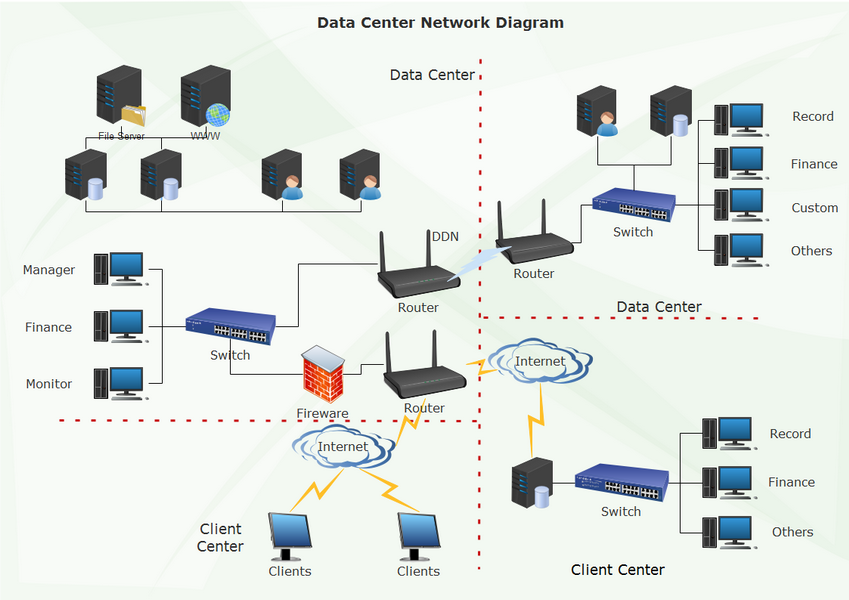
ให้บริการออกแบบ ติดตั้ง และแก้ไขระบบเครือข่าย (Network) ไม่ว่าจะเป็นระบบ Lan ภายในบ้าน, Network ภายในออฟฟิต, ระบบเครือข่ายองค์กร หรือเครือข่ายขนาดใหญ่ เชื่อมต่อหลายๆสาขาเข้าด้วยกันเพื่อใช้ทรัพยากรร่วมกัน เรายินดีให้คำปรึกษาและแก้ไขปัญหาของท่าน ด้วยทีมงานผู้เชียวชาญ
ระบบเครือข่ายในบ้าน
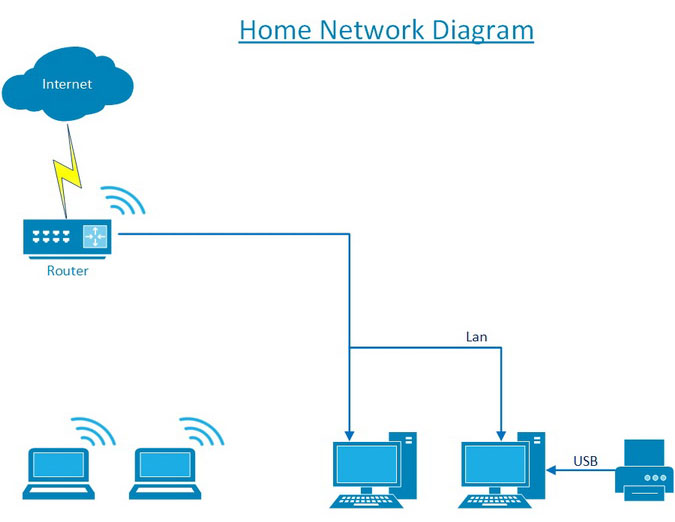
ระบบเครือข่ายในบ้าน (Home Network) เหมาะสำหรับติดตั้งภายในบ้านจำนวนเครื่องคอมพิวเตอร์ประมาณ 2 - 10 เครื่อง เนื่องจากเร้าเตอร์ (Router) จากผู้ให้บริการอินเตอร์เน็ตมีพอร์ตเชื่อมต่อ Lan 4 Port จึงสามารถต่อคอมพิวเตอร์หรืออุปกรณ์อื่นๆผ่านสายแลนได้ไม่เกิน 4 เครื่อง (หากต้องการเดิมจุดสายแลนมากกว่านี้้ต้องซื้อ Switch มาต่อเพื่อขยายจุด) เมื่อต่อสายแลนครบ 4 จุด เครื่องคอมหรืออุปกรณ์อื่นที่ต้องการใช้งานอินเตอร์เน็ตต้องเชื่อมต่อผ่าน ไวไฟ (wif i) สำหรับปริ้นเตอร์เชื่อมต่อผ่าน USB, LAN หรือ WIFI ก็ได้
รูปแบบเครือข่ายในบ้าน (Home Network) นี้ใช้งบในการติดตั้งระบบโดยประมาณ 500 - 5,000 บาท (ราคามากหรือน้อย ขึ้นอยู่กับจำนวนจุดเชื่อมต่อ (จำนวนจุดเดินสายแลน) ที่ลูกค้าต้องการ)
ระบบเครือข่ายขนาดเล็ก
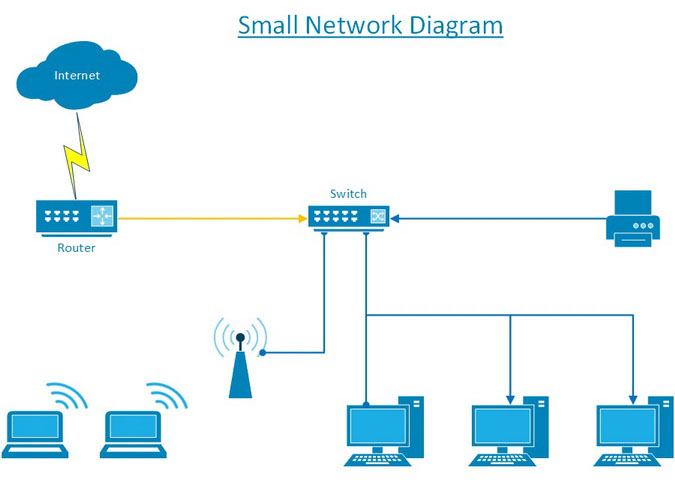
ระบบเครือข่าย (network) ขนาดเล็ก เหมาะสำหรับธุรกิจขนาดเล็ก, ออฟฟิตห้องเดียว จำนวนเครื่องคอมพิวเตอร์ประมาณ 10 - 50 เครื่อง ใช้งานอินเตอร์เน็ต หรือโปรแกรมสำเร็จรูปต่างๆ ผ่านสายแลน (Lan Connection) หรือ ไวไฟ (Wifi Connection) สามารถใช้เครื่องปริ้นเตอร์ (Printer) ร่วมกัน, แบ่งปัน (แชร์) ไฟล์งานต่างๆระหว่างเครื่องได้ ไม่มีความซับซ้อนในการเชื่อมต่อ
ค่าใช้จ่ายในการติดตั้งระบบเครือข่ายขนาดเล็กนี้ใช้งบประมาณอยู่ที่ 10,000 - 50,000 บาท (รวมค่าอุปกรณ์)
ระบบเครือข่ายขนาดกลาง
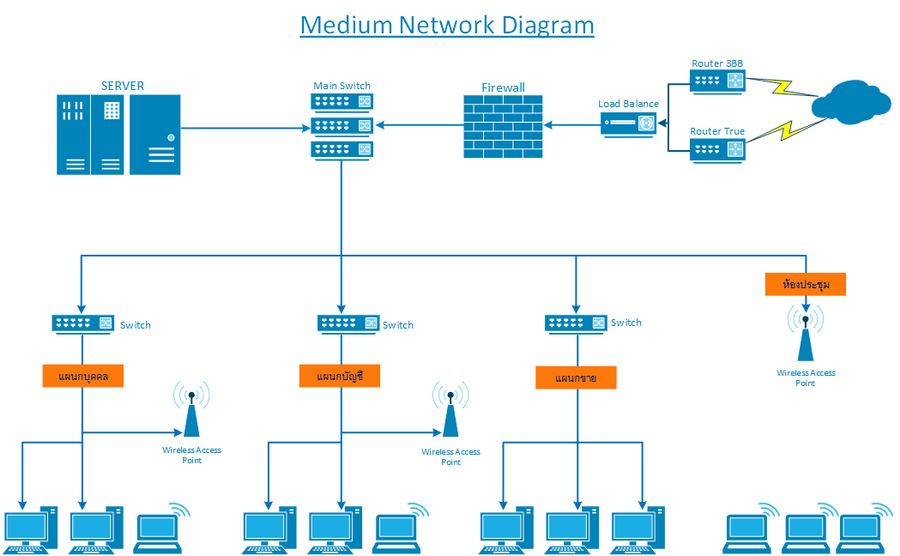
ระบบเครือข่าย (network) ขนาดกลาง (Medium Network) เหมาะสำหรับธุรกิจขนาดเล็ก ถึงขนาดกลาง เครื่องคอมประมาณ 50 เครื่องขึ้นไป มีหลายแผนก ทุกแผนกแชร์พรัพยากรณ์ภายในแผนกร่วมกัน และใช้งานทรัพยากรณ์ส่วนกลางร่วมกัน มีทั้งเดินสายแลน (ต่อสายแลนตามโต๊ะเชื่อมต่อกับเครื่องคอมพิวเตอร์โดนตรง) หรือสามารถเชื่อมต่อผ่าน wifi ตามแต่ละจุดที่ได้ติดตั้งไว้ สะดวกรวดเร็วในการเชื่อมต่อเข้าระบบ สามารถขยายจุดเชื่อมต่อได้ภายหลังตามความต้องการ หรือความเหมาะสม

แชร์ทรัพยากร | Share
แชร์ทรัพยากรร่วมกัน | Data Share, File share, Printer share, Program share
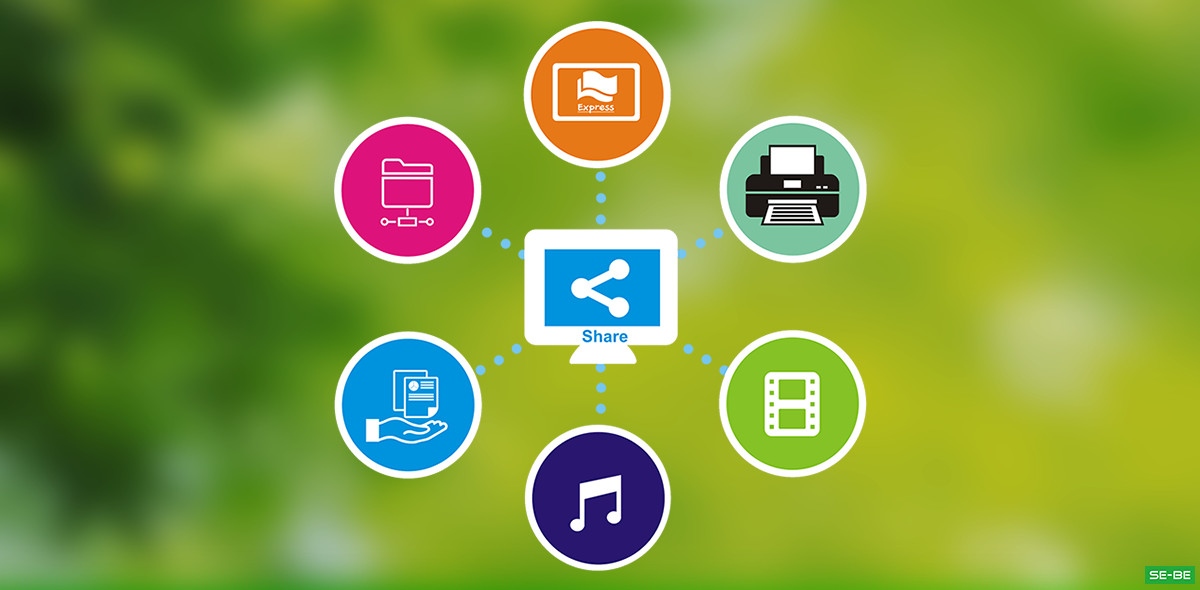
เมื่อมีการใช้งานเครื่องคอมพิวเตอร์ มากกว่า 2 เครื่องขึ้นไป สามารถทำการแชร์ทรัพยากรต่างๆเพื่อให้สะดวกต่อการใช้งาน, ประหยัดค่าใช้จ่ายในสิ่งที่ไม่จำเป็น ซึ่งสามารถแบ่งประเภทการแชร์ทรัพยากรดังนี้
1. แชร์ไฟล์ | File Share
แชร์ไฟล์งานต่างๆเพื่อให้สามารถเปิดดูได้จากคอมพิวเตอร์หลายๆเครื่อง เช่น เอกสารบันทึกรายชื่อลูกค้า (เป็นไฟล์ excel ) เป็นต้น
2. แชร์โฟลเดอร์ | Folder Share
เปิดโฟลเดอร์แยกแต่ละแผนก ( HR, ACCOUNT, FACTORY, IT, MANAGER ) เพื่อให้แผนกต่างๆได้จัดเก็บงานแยกออกจากกันให้ชัดเจน และป้องกันการรั่วไหลของข้อมูลสำคัญ สามารถกำหนดสิทธิ์การเข้าใช้งานได้
3. แชร์ไดร์ | Drive Share
แชร์ทั้งไดร์ เช่น Driver D: , Driver E: เป็นต้น วิธีแชร์ไดร์นี้มักใช้กับธุรกิจขนาดเล็กและขนาดกลางที่ไม่มีเครื่อง Server จัดการข้อมูล พนักงานทุกท่านจึงทำการแชร์ไดร์ของตัวเองเพื่อให้ท่านอื่นๆสามารถเข้ามาดูงานจากเครื่องคอมพิวเตอร์ของเราได้ ตรงกันข้ามเรามารถเข้าไปดูข้อมูลงาน Copy งานจากเครื่องอื่นที่แชร์ไดร์ไว้ได้
4. แชร์โปรแกรม | Program Share
เมื่อทำการซื้อโปรแกรมใดๆมาใช้กับธุรกิจ ผู้ให้บริการ หรือเจ้าของโปรแกรมจะขายเป็น license หากจะซื้อโปรแกรมให้ครบทุกเครื่องต้องใช้งบประมาณสูง จึงใช้วิธีติดตั้งโปรแกรมไว้ที่เครื่อง server และ เครื่อง user ทุกเครื่องเข้าไปใช้งานผ่านเครื่อง server ด้วยวิธี แชร์โปรแกรม ( Program Share)
5.แชร์ปริ้นเตอร์ | Printer Share
มักจะพบเห็นบ่อยๆจากหลายที่ ต้องซื้อปริ้นเตอร์หลายๆเครื่องต่อเข้ากับคอมพิวเตอร์แต่ละตัว ตัวอย่างเช่น มีคอมพิวเตอร์ 5 เครื่อง ต้องซื้อปริ้นเตอร์ (printer) 5 ตัว เพื่อต่อให้ครบกับคอมพิวเตอร์ทุกเครื่อง พนักงานจึงสามารถปริ้นงานได้ วิธีนี้ก็ไม่ผิด แต่จะทำให้สิ้นเปลืองงบประมาณในการซื่อเครื่องปริ้นเตอร์หลายเครื่อง หากเรานำวิธีการแชร์ปริ้นเตอร์ ( Printer Share ) มาใช้ ก็จะเสียเงินซื้อปริ้นเตอร์เพียงตัวเดียว คอมพิวเตอร์ทั้ง 5 เครื่องก็สามารถปริ้นออกปริ้นเตอร์ตัวนี้ได้
6. แชร์ไฟล์วีดีโอ | Video Share
สามารถแลกเปลี่ยนไฟล์วีดีโอผ่านวิธีการแชร์ โดนไม่ต้องก๊อปปี้ ( Copy ) ใส่เฟรชไดร์ แล้วค่อยไปลงที่เครื่องคอมพิวเตอร์ อื่นๆ
7. แชร์ไฟล์เสียง | Sound Share
สามารถแลกเปลี่ยนไฟล์เสียงผ่านวิธีการแชร์ โดนไม่ต้องก๊อปปี้ ( Copy ) ใส่เฟรชไดร์ แล้วค่อยไปลงที่เครื่องคอมพิวเตอร์ อื่นๆ
8. แชร์อื่นๆ | Other Share
แชร์ทรัพยากรอื่นๆนอกเหนือจากที่กล่าวมาแล้ว
หากท่านติดปัญหาการแชร์ ทรัพยากร ( Share Data ) เรายินดีให้บริการแก้ไขปัญหาให้ท่านทันที >> ติดต่อเรา

แชร์ไฟล์ share file, แชร์ปริ้น share printer , ปริ้นงานไม่ออก, แชร์ไฟล์ไม่ได้, เข้าไดร์แชร์ไม่ได้, ปริ้นงานไม่ออก, สายแลนหลุดบ่อย, เข้าเน็ตไม่ได้, วิธีเข้าหัวแลน สมุทรปราการ แพรกษ เทพารักษ์ บางปู บางพลี ซอยขจรวิทย์ ซอยมังกร ซอยทรัพย์บุญชัย ใกล้บิ๊กซี (big c) ใกล้โรบินสัน ซอยทรัพย์บุญชัย เฟื้องฟ้า เอื้ออาทรขจรวิทย์ บางนา ซอยวัดด่าน ศรีด่าน แบริ่ง ลาซาล สำโรง หนามแดง โรงเรียนปทุมคงคา นิคมบางปู
รับประกอบเครื่องคอมพิวเตอร์

บริการประกอบเครื่องคอมพิวเตอร์ จัดสเปคคอมฯตามความต้องการของลูกค้า ไม่ว่าจะใช้ทำงานทั่วไป, ทำงานด้านกราฟฟิก เล่นเกมส์ เราก็จัดสเปคคอมให้ตรงตามความต้องการของลูกค้า
ข้อดีของเครื่องคอมพิวเตอร์ประกอบ
- ได้สเปคตรงตามความต้องการ
- ตัดชิ้นส่วนประกอบบางอย่างที่ไม่จำเป็นออกทำให้ช่วยประหยัดงบประมาณ
- เมื่อเครื่องมีปัญหาสามารถถอดอะไหล่ตรวจเช็คได้ หากเป็นเครื่องเบรนด์ไม่สามารถเปิดฝาเคสดูได้ ต้องยกเข้าศูยน์อย่างเดียว